
La Revue Française de Comptabilité publie dans son numéro de juillet/août 2011 (n° 445) un article, que j’ai écrit, intitulé « Le contrôle des comptes à l’aide du langage VBA d’Excel ».
Résumé de l’article :
L’audit de données prend une part de plus en plus importante dans les travaux d’audit du commissaire aux comptes. Pour l’aider à remplir cette tâche, le commissaire aux comptes tient à sa disposition une palette complète d’outils. L’un de ces outils est le VBA (Visual Basic for Application). Il est souvent ignoré par la profession alors qu’il est présent sur tous nos ordinateurs. Facile à maîtriser et à mettre en œuvre, il n’attend qu’une seule chose : démontrer aux professionnels que nous sommes les formidables capacités de traitements de données qu’il est en mesure d’apporter à EXCEL.
Introduction :
L’audit de données peut être mené à l’aide de différents outils durant toutes les étapes de la mission du commissaire aux comptes : avec des logiciels spécialisés (IDEA, ACL), à l’aide de requêtes SQL ou encore avec des tableurs (Excel, Calc…). C’est souvent cette dernière catégorie d’outils qui a la préférence des auditeurs. Ce sont en effet les outils les plus maniables et les plus flexibles qui soient. Généralement, l’auditeur met en œuvre des fonctionnalités plus ou moins élaborées de son tableur : filtres, tris, formats conditionnels voire tableaux croisés dynamiques, liens intertables (requêtes SQL, « recherchev »)… Une autre possibilité offerte par les tableurs modernes est toutefois fréquemment négligée par méconnaissance : le VBA.
Pourtant le VBA (pour Visual Basic for Application) est un puissant langage de programmation qui accompagne toutes les applications de la suite Office de Microsoft. Ce langage de programmation étend à l’infini les capacités de traitement de l’information et d’analyse de données de ces logiciels et notamment d’Excel. Il permet d’automatiser des traitements comme l’analyse de données et de les reproduire de manière identique voire de les systématiser sur l’ensemble des dossiers. Cet article s’efforcera de démontrer l’intérêt que la profession peut tirer de cet outil de développement au travers d’un exemple simple mais efficace.
Lire la suite :
Questions, suggestions ? N’hésitez pas à venir réagir sur le blog !
Programme d’audit présenté dans l’article :
- Télécharger le classeur EXCEL de l’exemple comprenant l’application d’audit :
- Consulter le code source de l’application : cf en pied d’article
Pour approfondir le sujet :
– Formation d’initiation au langage VBA animée par Michel PIRON, expert-comptable : cette formation propose la prise en main de l’EDI et donne les bases de la programmation en VBA EXCEL ; http://www.michelpironformation.com,
– Ouvrages : « VBA Excel 2007 – Maîtrisez la programmation sous Excel » (Editions ENI) et « VBA pour Office 2007 » (Micro-Application),
– Articles : de nombreux articles de ce blog traitent de l’analyse de données et du VBA, notamment : http://www.auditsi.eu/?p=400, http://www.auditsi.eu/?p=639 et http://www.auditsi.eu/?p=513. Pour disposer de la liste exhaustive, cliquez sur les mots-clefs en bas de cet article.
– Sites internet : http://vb.developpez.com/ et http://www.vbfrance.com/
– Espaces d’échanges ouverts à tous sur www.pacioli.fr, le réseau social de la profession comptable : « Audit & Systèmes d’Information » et « Le Cercle des Développeurs ».
Pour approfondir le sujet :
La figure 2 reproduite dans l’article de la RFC signale deux anomalies dues à des différences d’arrondi inférieures à un centime d’euros entre le total des stocks et le total calculé par l’application. La copie d’écran ci-après ne reprend que les anomalies supérieures à un euro. Les formules de calcul retranscrites dans la RFC sont correctes (l’arrondi est déclaré à l’aide de la fonction “Round()“).
Code source de l’application :
Option Explicit
Sub TestStocks()
'Cette procédure teste la cohérence d'un état de stock
'Procédure rédigée par Benoît-René RIVIERE, le 17/01/2011, contact@auditsi.eu
'La procédure lit la feuille la plus à gauche et restitue le résultat des tests dans une feuille intitulée 'RESULTAT hh-mm-ss'
'La feuille la plus à gauche doit comprendre le détail du stock présenté ainsi :
' Colonne A : Référence
' Colonne B : Désignation des références stockées
' Colonne C : Quantité
' Colonne D : Prix unitaire
' Colonne E : Total Qté x PU
'Déclaration des variables
Dim déb, fin As Variant '1ère et dernière lignes utilisées de la feuille de calcul
Dim débanalyse As Boolean 'tant que FALSE : l'analyse n'est pas commencée
Dim FT_Résultat As Variant 'contient le nom de la FT des résultats des tests
Dim ligneencours As Variant 'ligne en cours d'utilisation
Dim lignefiltre As Variant 'ligne où se situe le filtre automatique
Dim i, j As Variant 'compteurs (boucles)
'Recherche les premières et dernières lignes du stock
Sheets(1).Select 'la feuille n°1 (la plus à gauche) contient le détail du stock
ActiveSheet.UsedRange.Select
déb = Selection.Cells(1, 1).Row
fin = Selection.Cells.Rows.Count + déb - 1
'Crée une FT additionnelle qui contiendra le résultat de l'analyse
Sheets.Add
FT_Résultat = "RESULTAT " & Hour(Now) & "-" & Minute(Now) & "-" & Second(Now)
ActiveSheet.Name = FT_Résultat
Sheets(FT_Résultat).Move After:=Sheets(2)
ligneencours = 0
'Titre feuille de calcul
ligneencours = ligneencours + 1
With Range("A" & ligneencours)
.Value = "TESTS SUR LE STOCK"
.Font.Size = 18
.Font.Bold = True
End With
ligneencours = ligneencours + 1
'Légende
ligneencours = ligneencours + 1
With Range("A" & ligneencours)
.Value = "Légende :"
End With
ligneencours = ligneencours + 1
With Range("B" & ligneencours)
.Value = "ANOMALIE"
.Interior.Color = vbRed
End With
ligneencours = ligneencours + 1
With Range("B" & ligneencours)
.Value = "ALERTE"
.Interior.Color = vbYellow
End With
ligneencours = ligneencours + 1
'Crée les entêtes de la nouvelle feuille
ligneencours = ligneencours + 1
Range("A" & ligneencours).Value = "INFORMATIONS REPRISES DE L'ETAT DE STOCK"
Range("A" & ligneencours & ":E" & ligneencours).Merge
Range("F" & ligneencours).Value = "INFO CALCULEES"
Range("F" & ligneencours & ":J" & ligneencours).Merge
ligneencours = ligneencours + 1
Range("A" & ligneencours).Value = "Référence"
Range("B" & ligneencours).Value = "Désignation"
Range("C" & ligneencours).Value = "Quantité"
Range("D" & ligneencours).Value = "Prix Unitaire"
Range("E" & ligneencours).Value = "Total"
Range("F" & ligneencours).Value = "Total CALCULE"
Range("G" & ligneencours).Value = "ECART sur Total"
Range("H" & ligneencours).Value = "Qté négative"
Range("I" & ligneencours).Value = "PU négatif/nul"
Range("J" & ligneencours).Value = "Total négatif/faux"
lignefiltre = ligneencours
'Format colonnes et titres colonnes
With Range("A" & ligneencours - 1 & ":J" & ligneencours)
.HorizontalAlignment = xlCenter
.Font.Italic = True
End With
Range("B" & ligneencours).ColumnWidth = 30 'Colonne Désignation
'Tests
débanalyse = False
For i = déb To fin
If débanalyse = True Then
'Reprise des info de l'état de stock
ligneencours = ligneencours + 1
For j = 1 To 5
Sheets(FT_Résultat).Cells(ligneencours, j).Value = Sheets(1).Cells(i, j).Value
If j > 2 Then Sheets(FT_Résultat).Cells(ligneencours, j).NumberFormat = "# ##0.00"
Next j
'Analyse des quantités => anomalie si < 0
If Sheets(1).Range("C" & i).Value < 0 Then
Sheets(FT_Résultat).Range("C" & ligneencours).Interior.Color = vbRed
With Sheets(FT_Résultat).Range("H" & ligneencours)
.Value = "X"
.HorizontalAlignment = xlCenter
End With
End If
'Analyse des PU => anomalie si < 0 et si = 0 avec qté <>0, alerte si = 0
'---Anomalie
If (Sheets(1).Range("D" & i).Value < 0) Or (Sheets(1).Range("D" & i).Value = 0 And Sheets(1).Range("C" & i).Value <> 0) Then
Sheets(FT_Résultat).Range("D" & ligneencours).Interior.Color = vbRed
With Sheets(FT_Résultat).Range("I" & ligneencours)
.Value = "X"
.HorizontalAlignment = xlCenter
End With
'---Alerte
ElseIf Sheets(1).Range("D" & i).Value = 0 And Sheets(1).Range("C" & i).Value = 0 Then
Sheets(FT_Résultat).Range("D" & ligneencours).Interior.Color = vbYellow
End If
'Analyse des totaux => anomalie si < 0 ou si qté * PU <> totaux
If (Sheets(1).Range("E" & i).Value < 0) Or (Round(Sheets(1).Range("C" & i).Value * Sheets(1).Range("D" & i).Value, 2) <> Round(Sheets(1).Range("E" & i).Value, 2)) Then
Sheets(FT_Résultat).Range("E" & ligneencours).Interior.Color = vbRed
Sheets(FT_Résultat).Range("F" & ligneencours).Value = Sheets(1).Range("C" & i).Value * Sheets(1).Range("D" & i).Value
Sheets(FT_Résultat).Range("G" & ligneencours).Value = Sheets(FT_Résultat).Range("F" & ligneencours).Value - Sheets(1).Range("E" & i).Value
Sheets(FT_Résultat).Range("F" & ligneencours & ":" & "G" & ligneencours).NumberFormat = "# ##0.00"
With Sheets(FT_Résultat).Range("J" & ligneencours)
.Value = "X"
.HorizontalAlignment = xlCenter
End With
End If
End If
'Tant que l'intitulé 'Référence' n'est pas trouvé, l'analyse des stock ne débute pas
If (débanalyse = False) And (Sheets(1).Range("A" & i).Value = "Référence") Then débanalyse = True
Next i
'Filtres automatiques
Sheets(FT_Résultat).Range("A" & lignefiltre).AutoFilter
End Sub
Approfondir le sujet : programmer en VBA




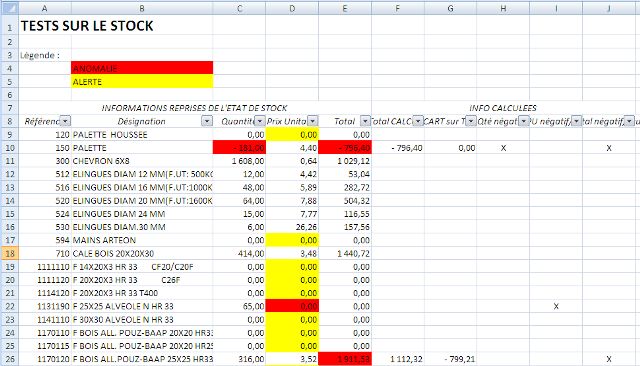



Bonjour,
Je cherche à améliorer mes feuilles de travail pour la prochaine période et je ne n’avais jusque là pas pensé au VBA, j’ai tenté de transposer le code fourni pour effectuer des tests malheureusement de nombreuses lignes de programmation donnait ci dessus ne fonctionnent pas ; pour exemple :
fin = Selection.Cells.Rows.Count + déb – 1
With Range (” A ” & ligneencours – 1 & ” :J ” & ligneencours)
ou encore
Sheets(FT_Résultat).Range(” G ” & ligneencours).Value = Sheets(FT_Résultat).Range(” F ” & ligneencours).Value – Sheets(1).Range(” E ” & i).Value
Pouvez vous apporter des précisions sur ces lignes afin de rendre le programme utilisable ?
Bonjour,
Tout d’abord, je vous remercie de vous intéresser à mon article et à ce programme d’audit.
Avez-vous téléchargé le fichier Excel pour le tester ? Si oui, fonctionne-t-il correctement ?
Voici quelques explications complémentaires :
– fin = Selection.Cells.Rows.Count + déb – 1 : fin (numéro de la ligne de fin du tableau à obtenir) sera égal au nombre (count) de lignes du tableau sélectionné (selection) + le numéro de ligne de début du tableau à obtenir.
– Range ( » A » & ligneencours – 1 & » :J » & ligneencours) : définit une plage de cellule s’étendant de Ax-1 à Jx. Ligneencours définit la ligne du tableau Excel en cours d’utilisation ; par exemple si ligneencours = 10, la plage Excel sera égale à “A9:J10”.
– Sheets(FT_Résultat).Range( » G » & ligneencours).Value = Sheets(FT_Résultat).Range( » F » & ligneencours).Value – Sheets(1).Range( » E » & i).Value : la cellule Gx (range) de la feuille FT_Résultat sera égale à la soustraction entre la valeur de la cellule Fx de la feuille FT_Résultat et la valeur (value) contenue dans la plage Ex (range) de la feuille numéro 1 (sheets)
Si vous avez d’autres questions, je suis disponible. N’hésitez pas à partager vos propres programmes, je serai ravi de les tester.
Cordialement,
B. RIVIERE
Je vous remercie pour votre réponse. Malheureusement le code VBA ne reconnait pas les “-1” des lignes de programmation précédemment citées. Je travail sous Excel 22003, je ne sais pas si cela peut avoir une incidence.
Je n’ai pas téléchargé le fichier excel pour la simple et bonne raison que je ne vois pas de lien permettant le téléchargement…
J’ai donc juste fait un copier coller du code.
Comme je n’arrivais pas a le modifier pour le faire fonctionner, je suis entrain de créer des macros pour faire les contrôles de bases
Bonjour,
Concernant les « -1 », c’est étonnant. C’est une opération élémentaire.
Le lien de téléchargement se situe dans le § « Programme d’audit présenté dans l’article ».
Je vous laisse le télécharger et le tester. Si vous avez d’autres problèmes, je pourrais peut-être vous aider.
Cdt,
Pingback: Audit des comptes consolidés – Validation des pourcentages d’intérêt à l’aide du calcul matriciel et du VBA | Audit & Systèmes d'Information
Pingback: Audit & Programmation : S’initier au langage VBA d’EXCEL | Audit & Systèmes d'Information
BONJOUR
Vous êtes vraiment utile en se sens que vos outils sont tellement développés que j’avais des difficultés pour s’en servir.
1- je veux que vous m’appreniez comment mettre en application ses différents outils
2- surtout lors de mes missions au sein de la banque: par exemple audit des engagements, audit comptable et financier; audit juridique; audit exploitation; audit porte feuille clients etc.
merci IDRISS